Napaka inet_e_resource_not_found v Microsoft Edge Windows 10
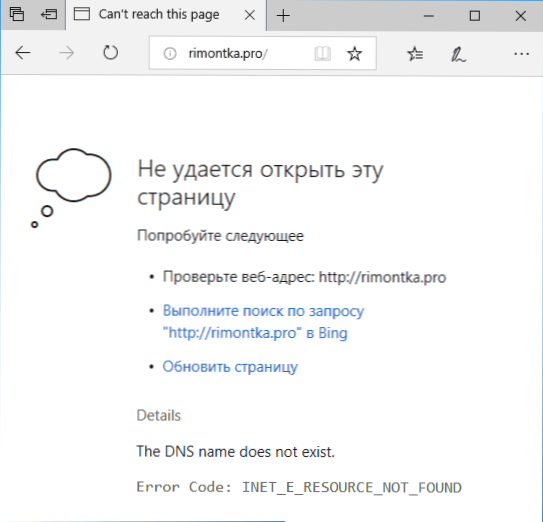
- 2749
- 817
- Reginald Farrell
Ena od relativno pogostih napak v brskalniku Microsoft Edge - sporočilo ne more odpreti te strani s kodo napake inet_resource_not_found. Poskusite osvežiti stran ".
V svojem jedru je napaka podobna podobni situaciji v Chrome - err_name_not_resolved, samo Microsoft Edge Brskalnik v sistemu Windows 10 uporablja svoje napake. V tem navodilu podrobno o različnih načinih, kako to napako odpraviti pri odpiranju spletnih mest v robu in njegovih možnih razlogih, ter o video lekciji, v kateri je jasno prikazan postopek korekcije.
Kako popraviti napako inet_e_resource_not_found
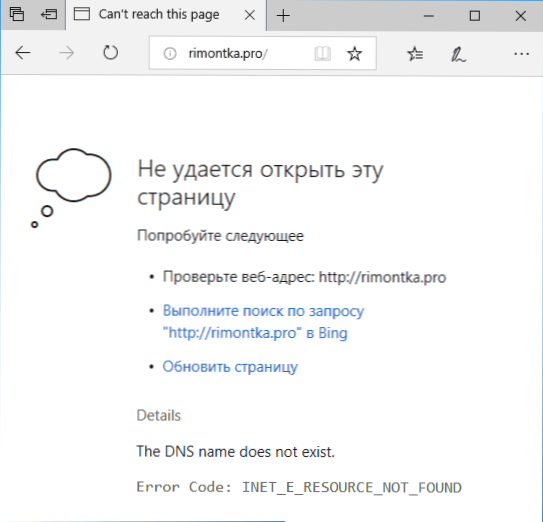
Preden opišem načine, kako odpraviti težavo, "te strani ni mogoče odpreti", opažam tri možne primere, ko kakršna koli dejanja v računalniku niso potrebna, napaka pa ne povzročajo težav z internetom ali sistemom Windows 10:
- Nepravilno ste vnesli naslov spletnega mesta - če v Microsoft Edge vnesete neobstoječi naslov spletnega mesta, boste prejeli določeno napako.
- Spletno mesto je prenehalo obstajati ali se na njem opravlja kakršno koli delo - v takšnih razmerah se ne bo odprlo prek drugega brskalnika ali druge vrste povezave (na primer v mobilnem omrežju v telefonu). V tem primeru je vse v redu z drugimi spletnimi mesti in se redno odpirajo.
- Obstaja nekaj začasnih težav vašega ponudnika interneta. Znak, da je to tako - nobenih programov, ki potrebujejo internet ne samo v tem računalniku, ampak tudi na ostalem, povezane z isto povezavo (na primer prek enega usmerjevalnika Wi -Fi).
Če te možnosti niso primerne za vašo situacijo, potem so najpogosteje razlogi: nemožnost povezovanja s strežnikom DNS, spremenjene datoteke gostiteljev ali prisotnost zlonamernih programov v računalniku.
Zdaj po korakih o tem, kako popraviti napako inet_resource_not_found (morda je dovolj le prvih 6 korakov, bo morda treba izvesti dodatno):
- Pritisnite tipke Win+R na tipkovnici, vnesite NCPA.Cpl V oknu "Izvedite" in kliknite Enter.
- Odpre se okno z vašimi povezavami. Izberite svojo aktivno internetno povezavo, kliknite nanjo z desnim gumbom miške, izberite "Lastnosti".
- Izberite "IP različica 4 (TCP/IPv4)" in kliknite gumb "Lastnosti".
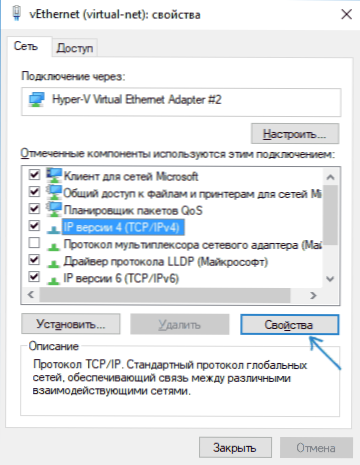
- Bodite pozorni na dno okna. Če je nameščen "Pridobite naslov strežnika DNS samodejno", poskusite namestiti "Uporabite naslednje strežnike DNS" in navedite strežnike 8.8.8.8 in 8.8.4.4
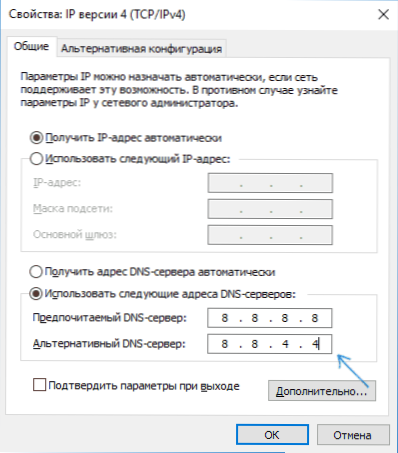
- Če so naslovi strežnikov DNS že nameščeni tam, poskusite nasprotno vklopiti samodejni prejem naslovov strežnikov DNS.
- Uporabi nastavitve. Preverite, ali je bila težava odpravljena.
- Zaženite ukazno vrstico v imenu administratorja (začnite vnašati ukazno vrstico v iskanje v opravilni vrstici, kliknite rezultat na desnem gumbu miške, izberite "Zaženite v imenu skrbnika").
- V ukazno vrstico vnesite ukaz Ipconfig /flushdns In kliknite Enter. (Po tem lahko še enkrat preverite, ali se je težava rešila).
Običajno so navedena dejanja dovolj, da se spletna mesta spet odprejo, vendar ne vedno.
Dodatna metoda popravka
Če zgoraj navedeni koraki niso pomagali, je verjetno, da je vzrok napake inet_resource_not_found sprememba datoteke gostiteljev (v tem primeru je besedilo napake ponavadi "termična napaka DNS") ali zlonamerna programska oprema v računalniku. Obstaja način, kako istočasno zavreči vsebino datoteke gostiteljev in izvesti preverjanje prisotnosti zlonamerne programske opreme v računalniku s pomočjo pripomočka ADWCleaner (če pa željivo ročno preverite in urejate datoteko gostiteljev).
- Prenesite Adwcleaner z uradnega spletnega mesta https: // ru.MalwareBytes.Com/ adwcleaner/ in zaženite pripomoček.
- Na Adwcleaner pojdite na "Nastavitve" in vklopite vse točke, kot na spodnjem posnetku zaslona. Pozor: Če gre za nekakšno "posebno omrežje" (na primer mreža podjetja, satelitskega ali drugega, ki zahteva posebne nastavitve, teoretično lahko vključitev teh točk privede do potrebe po ponovni konfiguraciji interneta).
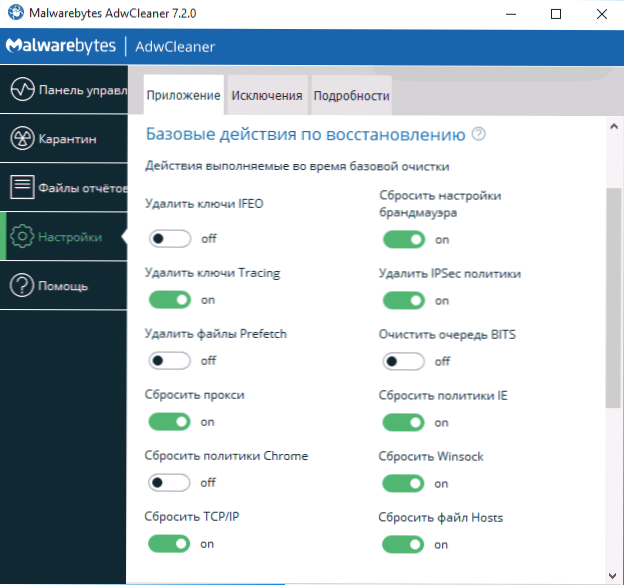
- Pojdite na zavihek »Nadzorna plošča«, kliknite »Skeniranje«, opravite preverjanje in čiščenje računalnika (potrebujete ponovni zagon računalnika).
Po zaključku preverite, ali je težava z internetom in napako inet_e_resource_not_found.
Video navodila za popravljanje napake
Upam, da bo ena od predlaganih metod delavci v vašem primeru in vam bo omogočil popravljanje napake in vrnitev običajnega odpiranja spletnih mest v brskalniku Edge.

